Så laddar du upp filer till molnversionen av MultiMailer

Molnversionen av MultMailer är helt kompatibel med
skrivbordsversionen av MultiMailer. Så filer som du skapar med
den ena versionen av MultiMailer (t.ex nyhetsbrev och
mejlinglistor) kan användas direkt av den andra versionen.
I nedanstående tips beskriver vi hur du laddar upp filer från
din lokala skrivbordsdator till molnversionen av MultiMailer. På
denna sida hittar du ett tips som beskriver hur du gör
motsatsen - dvs laddar ner filer från molnversionen av
MultiMailer till skrivbordsversionen av MultiMailer.
|
Så laddar du upp filer till molnversionen av MultiMailer: |
1. Om du inte gjort det redan,
logga in till molnversionen av MultiMailer.

2.
Klicka på följande symbol i terminalfönstrets
verktygsrad (uppe till vänster i webbfönstret):
3. Nu visas följande dialogruta:
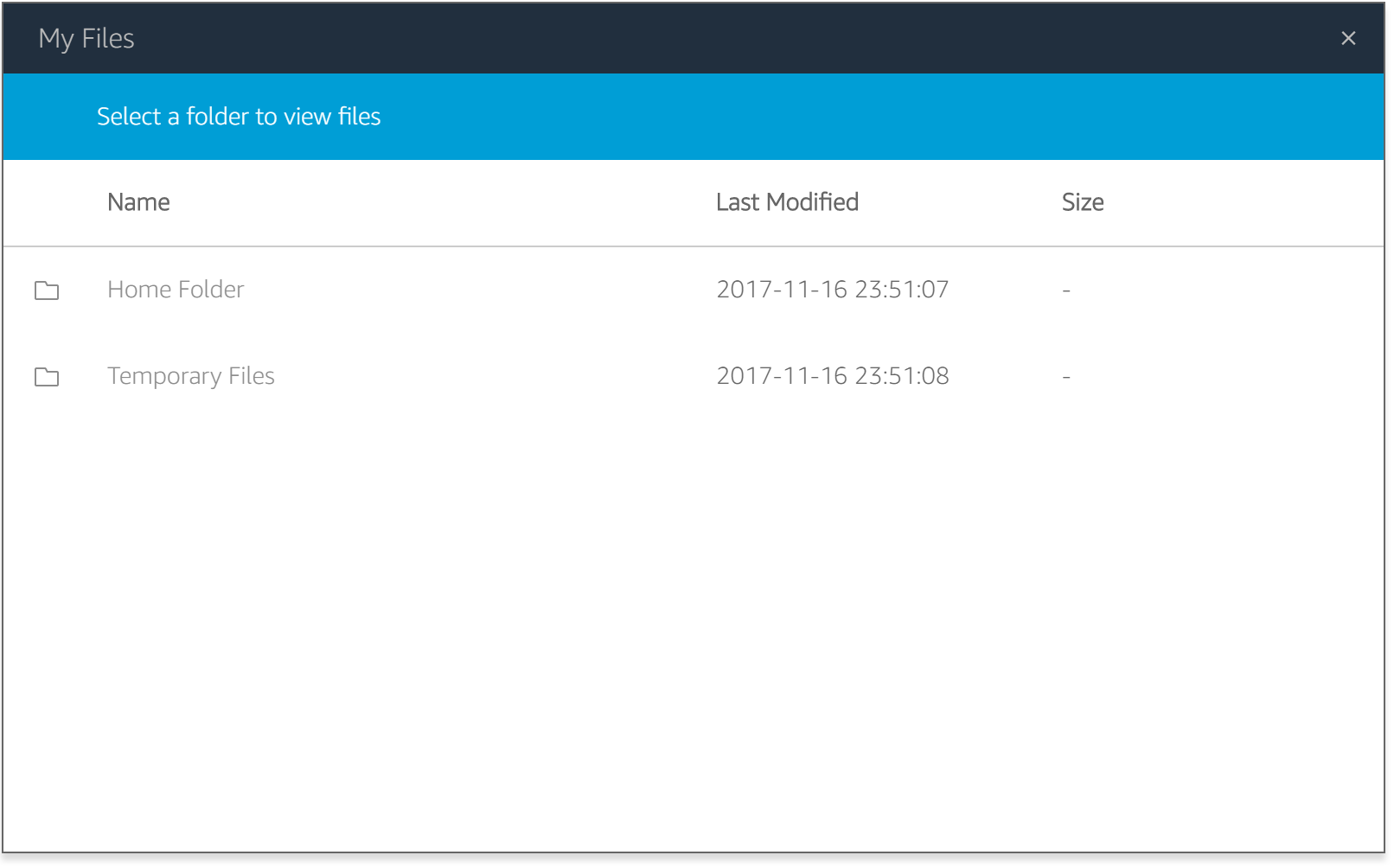
4. Klicka på mappen Home Folder i dialogrutan.
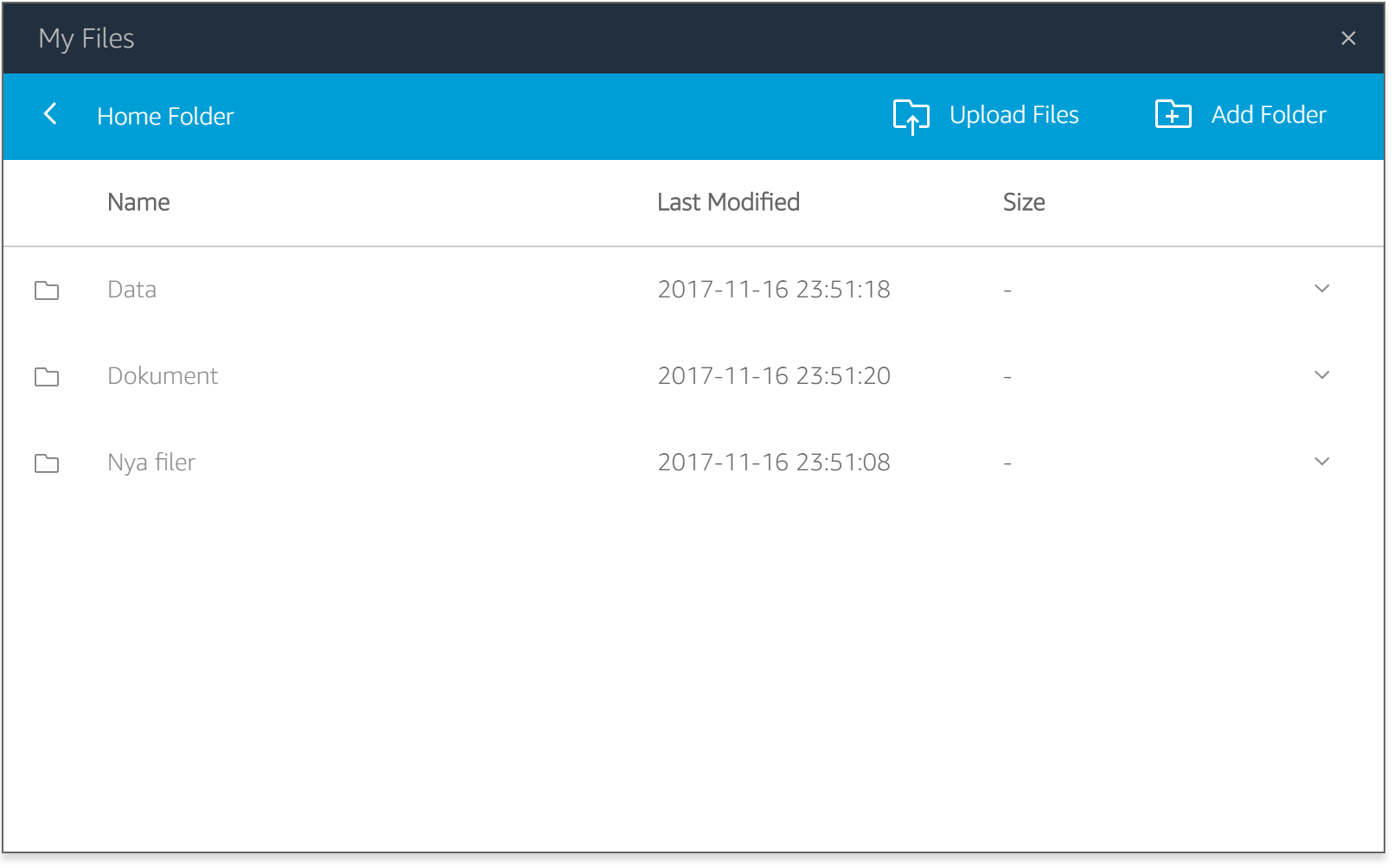
5. Klicka på mappen Nya filer i dialogrutan.
6. Klicka på kommandot Upload Files uppe till
höger i dialogrutan.
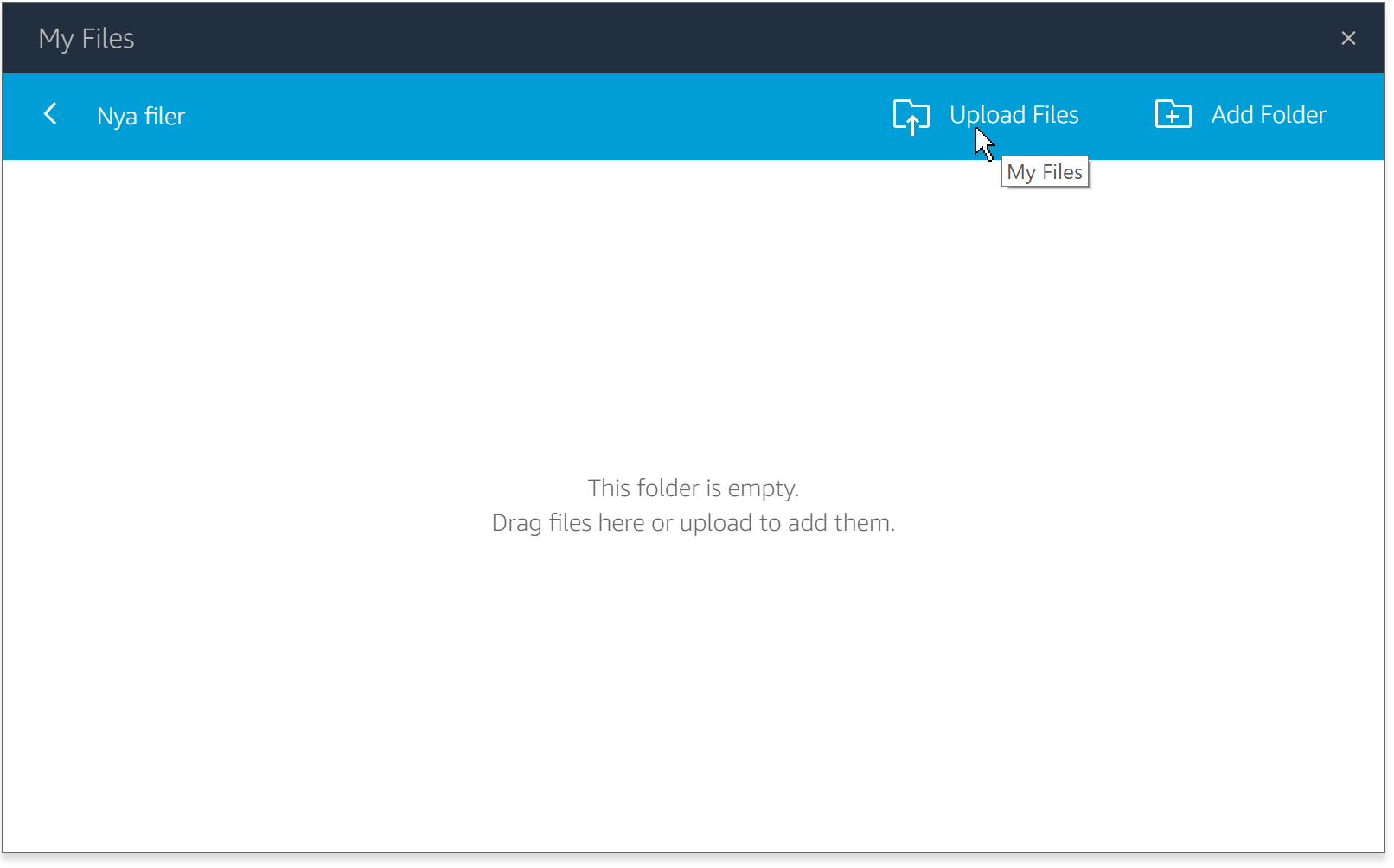
7. Bläddra på din lokala hårddisk efter den fil som du
vill ladda upp. Exempelvis en mejlinglista.
8. När du valt en fil och den laddats upp, så visas den i
dialogrutan:
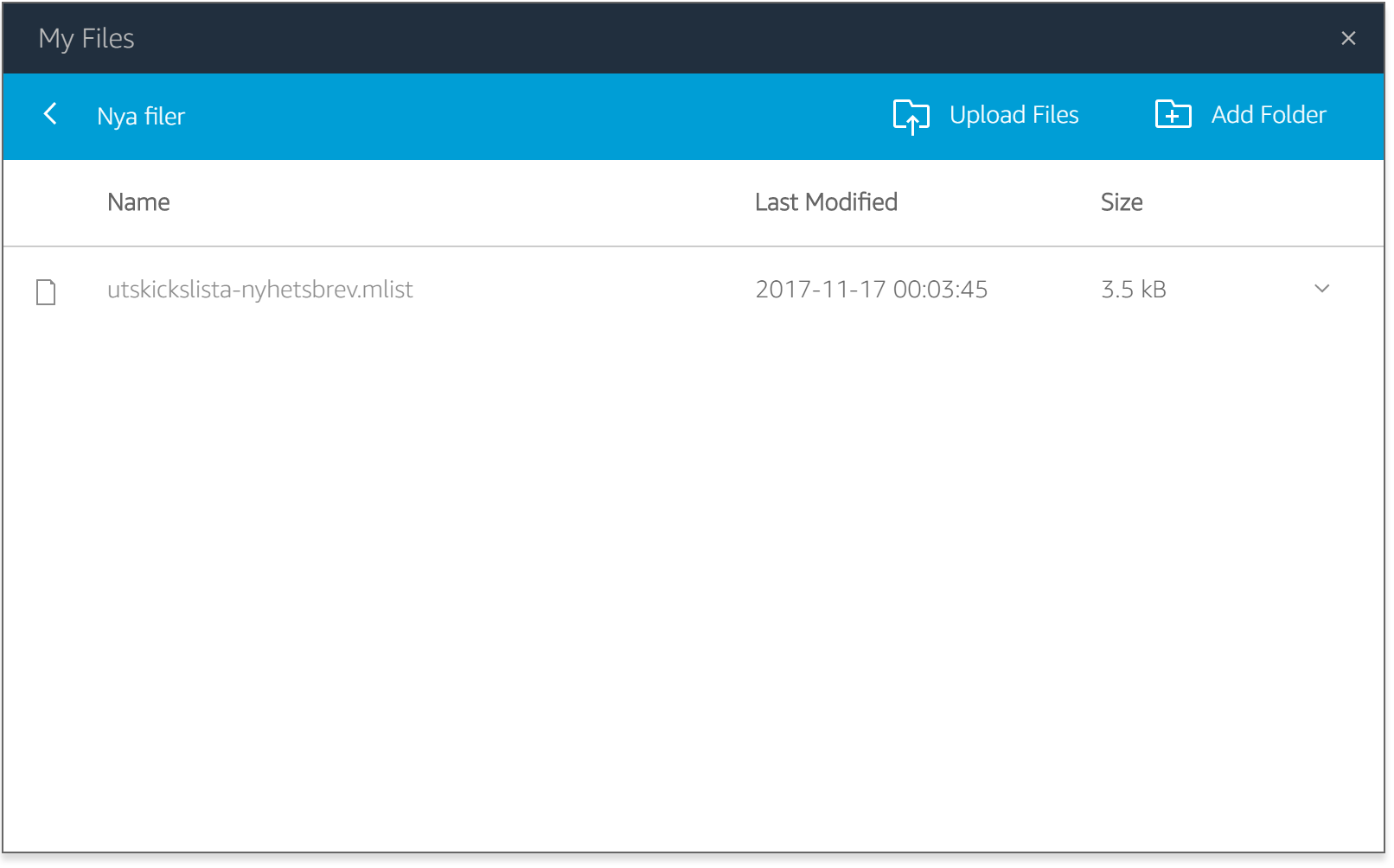
9. En kopia av filen finns nu i molnversionens
lagringsenhet.
10. Klicka på krysset uppe till höger i dialogrutan
för att stänga den.
11. MultiMailer kan flytta filen till en mer lämplig mapp
automatiskt. Om du vill göra det, klicka på knappen Ja,
flytta filen till mappen ovan i den dialogruta som nu visas:
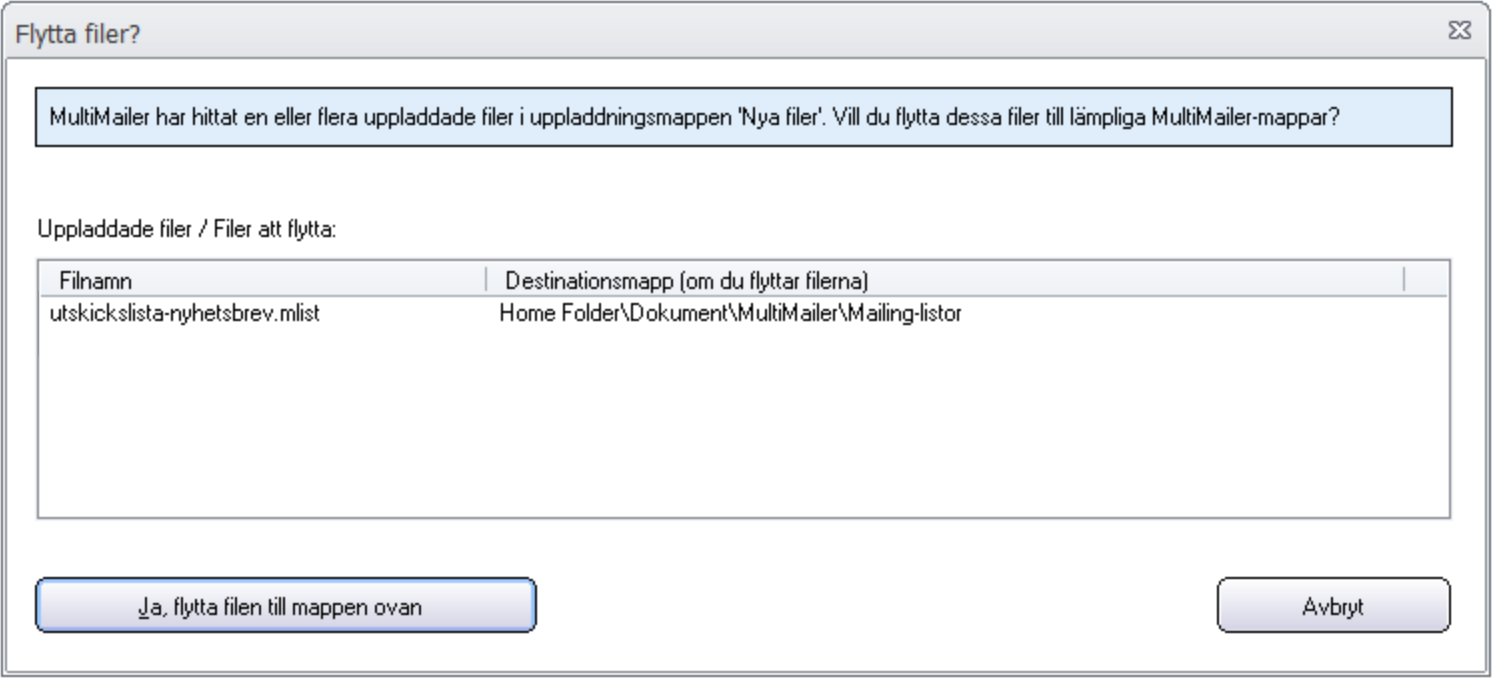
12. Om du exempelvis har valt en mejlinglista så kommer
den att flyttas automatiskt till följande mapp:
Home Folder\Dokument\MultiMailer\Mailing-listor
13. Om du valt en mejlinglista (ovan) så kan du nu öppna
fliken Mailing-lista i MultiMailer och klicka på knappen
Öppna i MultiMailers knapprad. Du borde nu se den
mejlinglista som du laddat upp i fillistan. Markera den och
öppna den.
14. Den uppladdade mejlinglistan har nu öppnats i
MultiMailer och kan användas för utskick.
Du kan även ladda upp nyhetsbrev, bilder, spärrlistor,
användarprofiler mm med ovanstående metod. Men det är inget krav
att placera uppladdade filer i mappen Nya filer. Du kan
placera filerna var du vill i molnenheten, så länge filerna
ligger under mappen Home Folder. Det kommer dock ingen
fråga om filerna ska flyttas, om de placeras i en annan mapp.
Det går bra att ladda upp flera filer på en och samma gång. Det
är bara att markera fler filer i den öppnade mappen vid steg 7
ovan.
Vilka filer som kan flyttas automatiskt (enligt steg 11 ovan)
beskrivs mer ingående på
denna sida.
En översikt över de viktigaste mapparna på molnenheten beskrivs
på
denna sida.
|
< Indexsida med fler tips
|
 |
MultiMailer-tips |
|
Gäller för:
 |
Standard |
 |
Professional |
 |
Enterprise |
 |
Cloud |
|
|